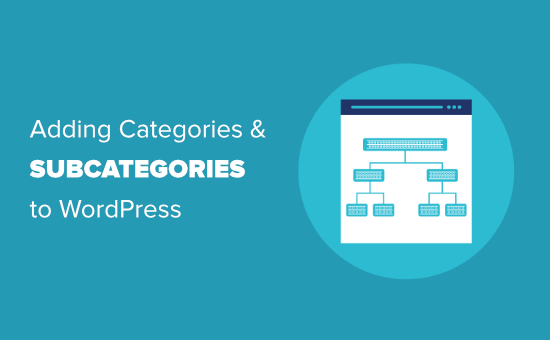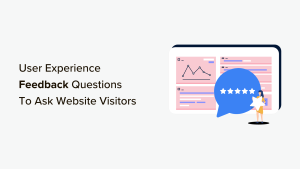O senhor quer saber como criar categorias e subcategorias no WordPress?
No WordPress, suas postagens podem ser organizadas em diferentes categorias e tags. O senhor pode até mesmo criar subcategorias para maior organização. O uso de categorias e subcategorias pode ajudar seus leitores a encontrar o conteúdo que mais lhes interessa e melhorar as classificações de SEO do seu site.
Neste artigo, mostraremos ao senhor como adicionar categorias e subcategorias no WordPress, passo a passo.
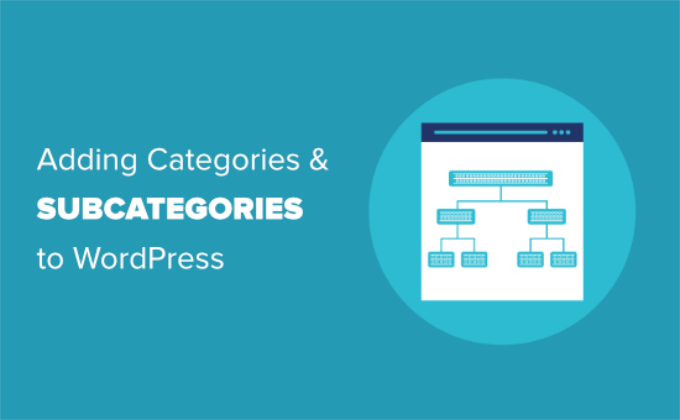
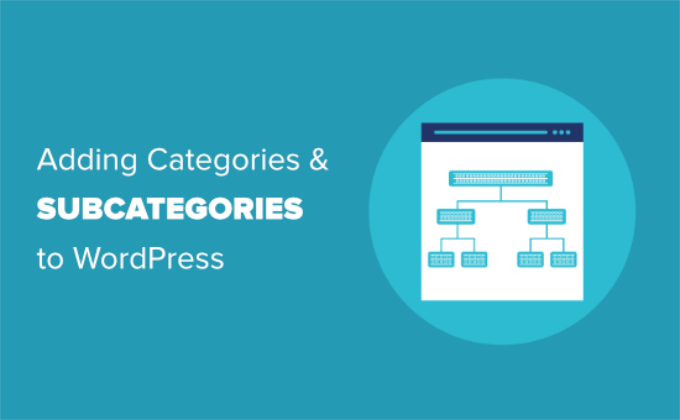
Entendendo as categorias pai e filho no WordPress
As categorias são uma ferramenta poderosa. Elas não são apenas uma forma de classificar seu conteúdo. Elas também ajudam o senhor a desenvolver uma estrutura de site adequada que seja significativa e semântica. Isso é ótimo para o seu SEO para WordPress.
Nota: Se o senhor não souber a diferença entre categorias e tags, dê uma olhada em nosso guia sobre categorias vs. tags. Isso explica por que as categorias e as tags são diferentes e como usá-las corretamente.
Agora o senhor deve estar se perguntando: por que e quando alguém precisaria usar categorias secundárias (subcategorias) em seus sites? site WordPress?
Digamos que o senhor esteja criando um blog de viagens para diferentes destinos em todo o mundo. Talvez o senhor queira que os usuários possam encontrar artigos por país e cidade.
Por exemplo, o senhor pode ter um artigo sobre os melhores parques aquáticos dos Estados Unidos. Faria sentido usar “Estados Unidos” como a categoria para essa postagem.
Entretanto, o senhor também pode ter artigos sobre os melhores lugares para comer na cidade de Nova York, Los Angeles, Chicago e outros. É nesse caso que o senhor pode usar subcategorias ou categorias secundárias. Então, “Estados Unidos” pode se tornar uma categoria principal e as cidades podem se tornar categorias secundárias.
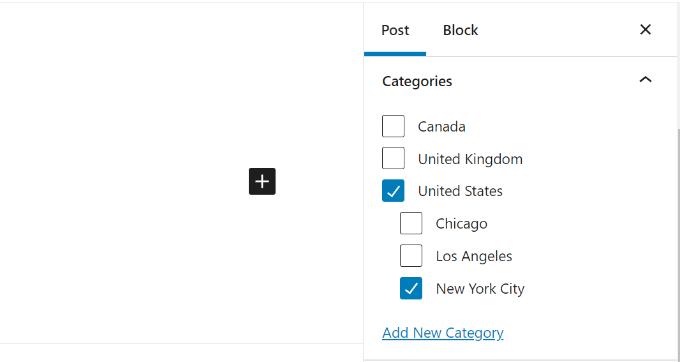
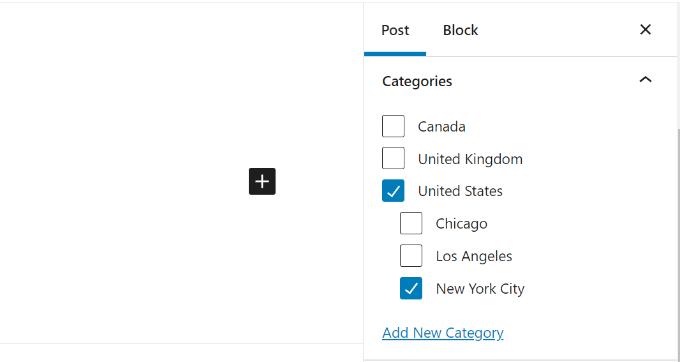
Uma postagem arquivada em uma categoria secundária não precisa ser arquivada também na categoria principal. Em nosso exemplo, poderíamos ter deixado a opção “United States” desmarcada e colocado o post na categoria “New York City”.
Se o senhor arquivar uma postagem na categoria secundária, mas não na categoria principal, ela aparecerá somente nas páginas de arquivo da categoria secundária.
Dito isso, vamos dar uma olhada em como adicionar categorias regulares e categorias secundárias no WordPress.
Como adicionar uma categoria no WordPress
O senhor pode adicionar facilmente uma nova categoria no WordPress ao escrever uma postagem.
Primeiro, se a barra lateral não estiver sendo exibida quando o senhor estiver editando uma postagem, será necessário clicar no ícone de engrenagem no canto superior direito.
Em seguida, no painel Post, no lado direito, abra a guia Categories (Categorias).
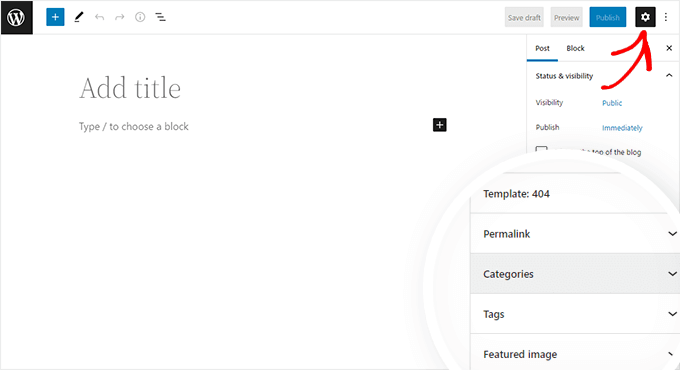
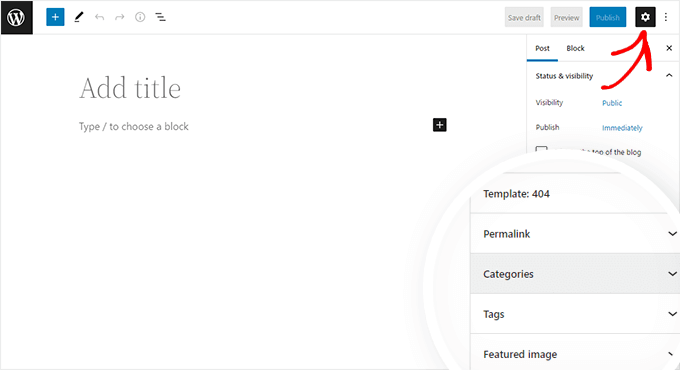
O senhor verá diferentes categorias que já foram criadas.
No entanto, para criar uma nova categoria, o senhor pode simplesmente clicar no link “Add New Category”.
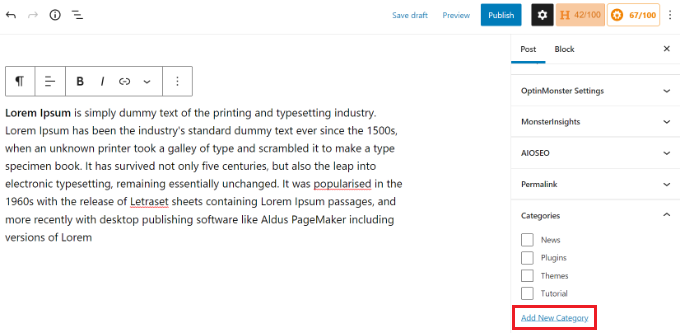
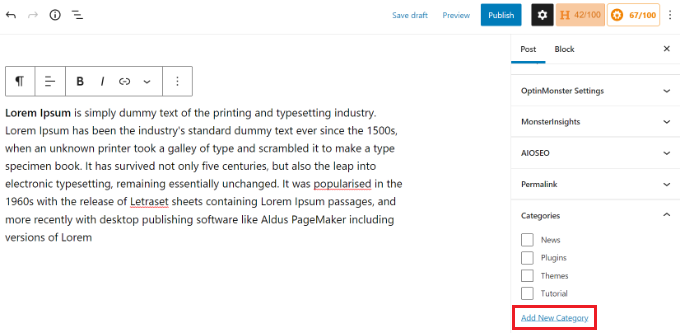
Depois de clicar no link, duas novas caixas aparecerão onde o senhor poderá adicionar sua categoria.
Para uma categoria normal, o senhor não precisa selecionar nada no menu suspenso Parent Category (Categoria pai).
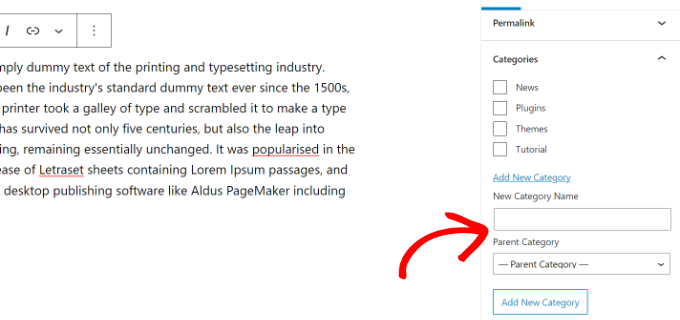
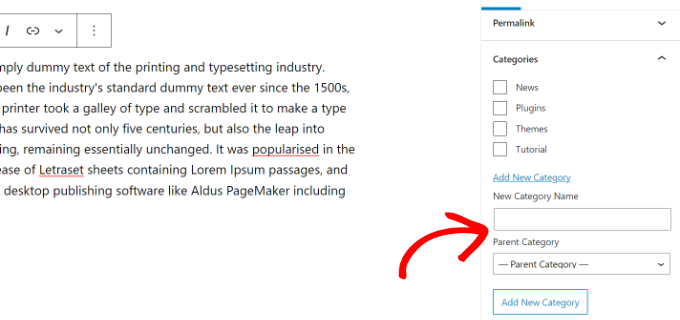
Depois de digitar o nome da categoria, basta clicar no botão “Add New Category”.
A caixa para essa categoria será automaticamente marcada para sua postagem atual. O senhor pode desmarcá-la, se desejar.
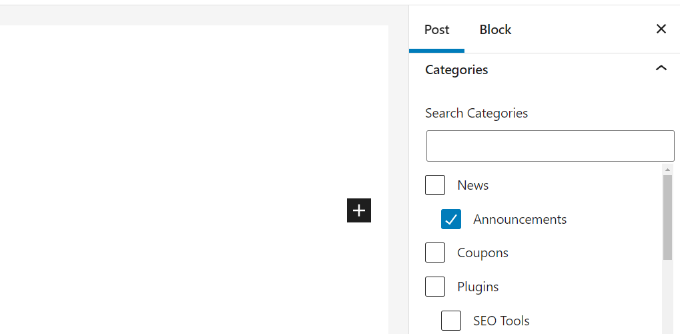
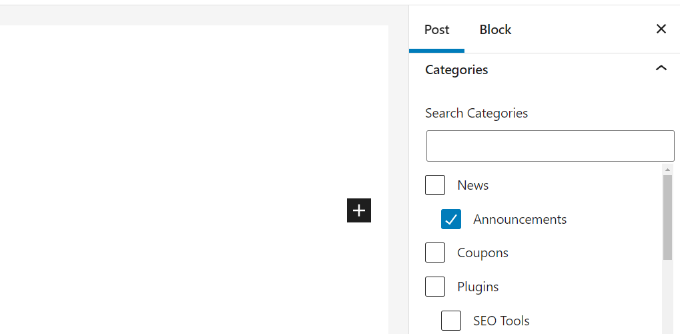
O senhor também pode adicionar uma nova categoria sem editar uma postagem.
Basta ir para Posts ” Categorias e adicione sua nova categoria. Isso é útil se o senhor quiser criar todas as suas categorias antes de adicionar conteúdo.
Esse método também permite que o senhor edite o slug (URL) para suas categorias. O senhor pode excluir e renomear categorias e dar a elas uma descrição. Veja como adicionar palavras-chave e descrições de SEO no WordPress.
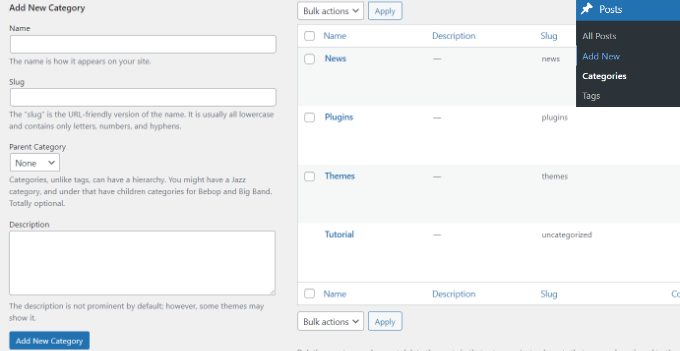
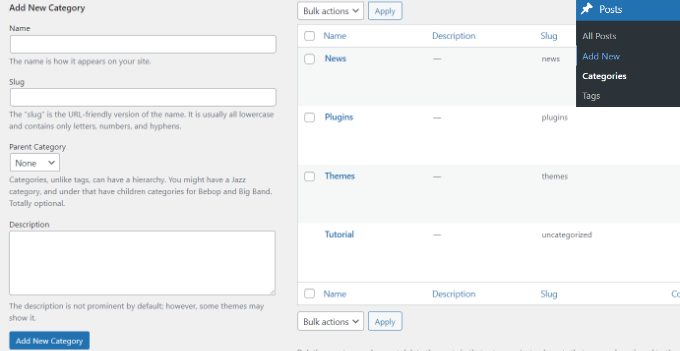
Adição de uma categoria filha (subcategoria) no WordPress
O senhor pode adicionar e editar categorias secundárias exatamente da mesma forma que adicionou suas categorias principais.
Quando estiver editando uma postagem, abra o painel de configurações e role para baixo até a guia Categories (Categorias).
Em seguida, clique na opção “Add New Category” (Adicionar nova categoria) e digite o nome de sua categoria secundária. Em seguida, selecione a categoria que o senhor deseja usar como pai na lista suspensa.
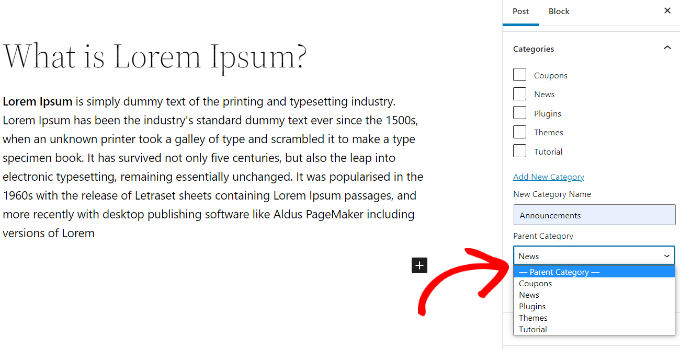
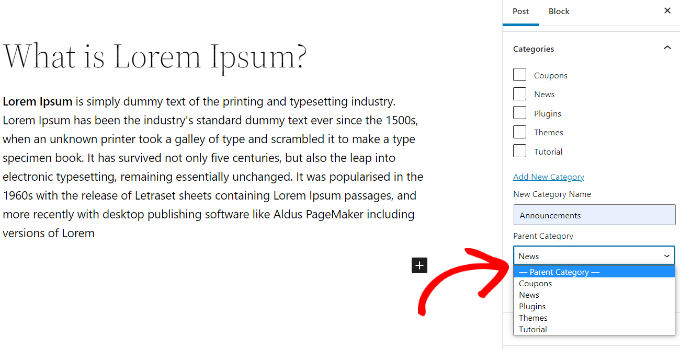
Da mesma forma, o senhor também pode ir para Posts ” Categorias para adicionar categorias secundárias.
Basta digitar o nome da categoria secundária e selecionar a categoria principal na seção menu suspenso.


Suas categorias secundárias também podem ter suas próprias categorias secundárias, se o senhor desejar.
Por exemplo, podemos decidir desenvolver uma estrutura de categoria que seja usada para agrupar vários tipos de conteúdo, como esta:
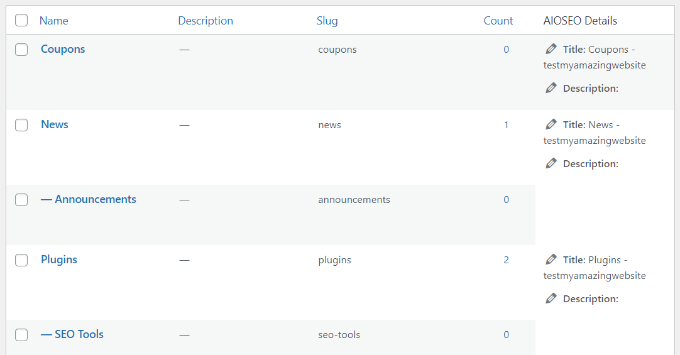
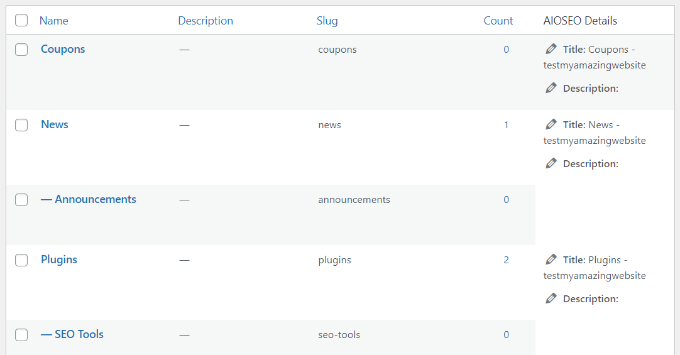
Aqui, News é uma categoria, com os Announcements como categorias secundárias.
As categorias no mesmo nível dentro de uma categoria principal às vezes são chamadas de categorias “irmãs”. Por exemplo, os Anúncios e as Ferramentas de SEO são categorias irmãs aqui.
As categorias só podem ter uma categoria principal. O senhor não pode adicionar uma subcategoria em duas categorias pai diferentes.
Benefícios de SEO da estrutura do site baseada em categorias
Os URLs de suas categorias terão a seguinte aparência:
https://example.com/category/united-states/new-york-city/
Isso é significativo e ajuda os mecanismos de pesquisa e os visitantes a entenderem do que se trata a sua página. O senhor também tem a oportunidade de adicionar palavras-chave ao seu URL. As palavras-chave ajudam as pessoas a encontrar conteúdo nos mecanismos de busca.
O WordPress também permite que o senhor altere facilmente o prefixo /category/ dos URLs de sua categoria. O senhor pode até mesmo removê-lo completamente, se desejar.
Basta ir para a seção Configurações ” Permalinks no painel de administração do WordPress e role para baixo até a seção “Category base”.
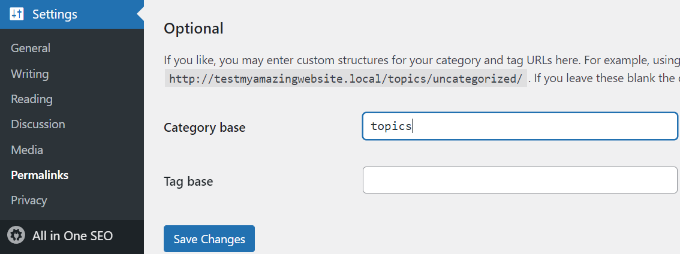
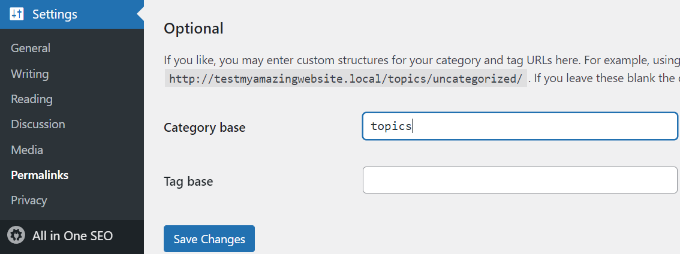
Aqui o senhor pode inserir o prefixo que deseja usar e clicar no botão “Save Changes” (Salvar alterações) para armazenar suas alterações.
O prefixo “category” em seus URLs de categoria não acrescenta nenhum benefício ao seu SEO.
É por isso que alguns proprietários de sites preferem remover o prefixo remover a palavra “category” dos URLs das páginas de arquivo de categoria do WordPress. O senhor pode fazer isso facilmente usando o comando plugin All in One SEO, para que os URLs de suas categorias tenham a seguinte aparência:
http://example.com/united-states/new-york-city/
Basta ir para a seção Aparência da pesquisa para o AIOSEO e, em seguida, selecione a guia Taxonomies (Taxonomias). Em Advanced settings for Categories (Configurações avançadas para categorias), o senhor verá a opção de remover o prefixo da base da categoria.
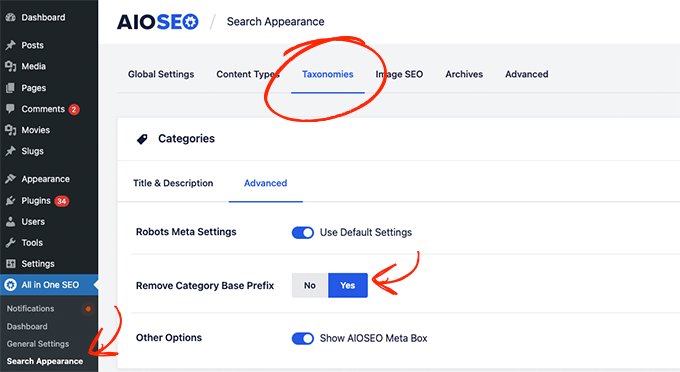
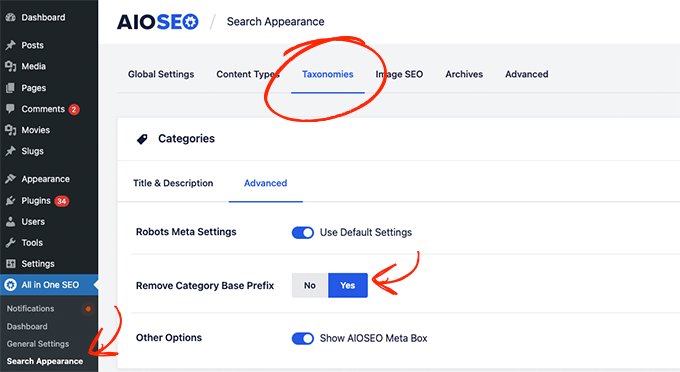
Como alternativa, o senhor também pode usar o Categorias de nível superior da FV plugin. Simplesmente instalar o plug-in e ele removerá a palavra “category” dos URLs de suas páginas de arquivo de categoria.
Importante: Se o senhor decidir alterar a base de categorias em um site existente do WordPress, precisará configurar redirecionamentos para evitar erros 404 para os visitantes do mecanismo de pesquisa. Para obter instruções mais detalhadas, siga nosso guia sobre como alterar o prefixo da base da categoria no WordPress.
Como exibir categorias e categorias secundárias na barra lateral do WordPress
O senhor pode adicionar um bloco de widget à barra lateral do WordPress barra lateral ou rodapé para mostrar uma lista de categorias. Em seu painel do WordPress, vá para Appearance ” Widgets.
Se o senhor não tiver alterado seus widgets em relação aos que o WordPress coloca por padrão, deverá ver o bloco de widget Categories já instalado. Caso contrário, o senhor pode clicar no botão “+” e adicionar um bloco “Category” à sua área de widgets.
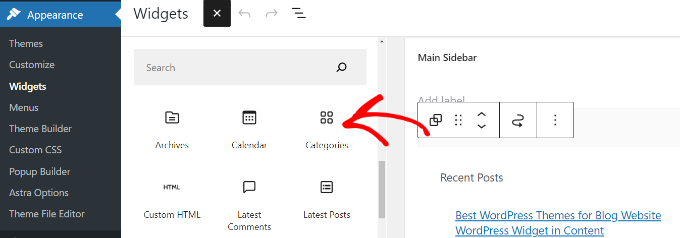
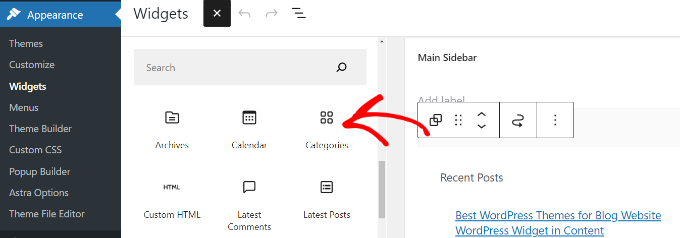
Por padrão, o widget mostrará todas as suas categorias em uma lista simples, em ordem alfabética.
Aqui está uma prévia de como eles ficaram em nosso site de teste:
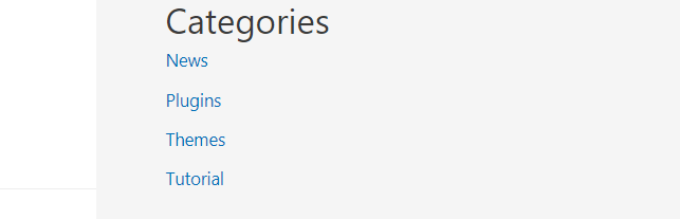
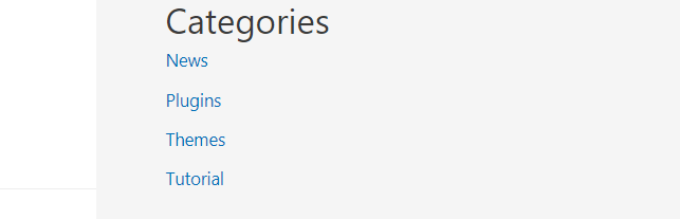
Dica: As categorias só serão exibidas na lista se o senhor tiver atribuído pelo menos um post publicado a elas.
O senhor pode alterá-lo para mostrar as categorias secundárias (subcategorias) abaixo de suas categorias principais, se desejar. Basta ativar a opção “Mostrar hierarquia” nas configurações do widget desta forma. Não se esqueça de clicar no botão “Atualizar”.
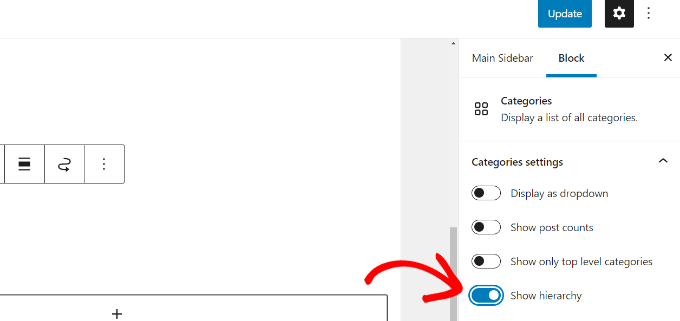
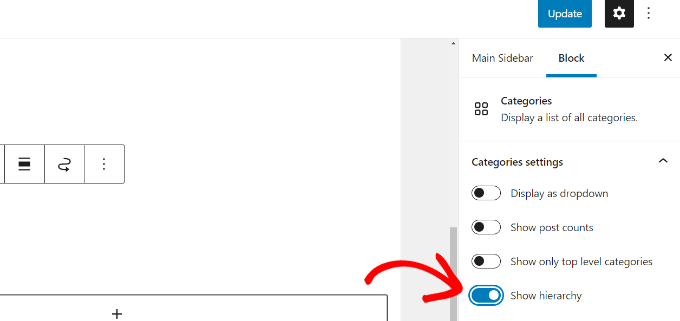
Em seu site, agora o senhor deve ver as categorias principais com as categorias secundárias aninhadas abaixo delas.
Dica: Se as alterações na barra lateral não forem exibidas, talvez seja necessário limpar o cache do WordPress.
Além do bloco de widgets de categoria padrão, o senhor também pode criar links de menu de categoria personalizados usando o menu de navegação do WordPress. Depois disso, o senhor pode adicionar esse menu ao menu do cabeçalho, à barra lateral, ao rodapé ou a outros locais de menu.
Esperamos que este tutorial tenha ajudado o senhor a aprender como adicionar categorias e categorias secundárias no WordPress. Talvez o senhor também queira dar uma olhada em nosso artigo sobre como criar um boletim informativo por e-mail para aumentar o tráfego de seu site, e nosso comparação dos melhores construtores de páginas do WordPress para criar layouts personalizados.
Se o senhor gostou deste artigo, inscreva-se em nosso Canal do YouTube para ver tutoriais em vídeo sobre o WordPress. O senhor também pode nos encontrar em Twitter e Facebook.